Raspberry Piは、多用途に使える便利なデバイスとして知られていますが、この記事では、そのRaspberry Piを使ってAndroid TVを自作する方法を紹介します。
コストを抑えながら高機能なホームエンターテインメントシステムを構築する手順を、分かりやすく解説します。
はじめに:Raspberry PiでAndroid TVを作る理由

Raspberry Piは、その汎用性と手頃な価格から、技術愛好者だけでなくビジネスパーソンにも魅力的なデバイスです。この小さなコンピュータは、プロジェクト管理、データ分析、そして家庭のエンターテインメントシステムの構築など、さまざまな用途に利用できます。
特にAndroid TVを自作することで、コストを抑えつつ高機能なホームエンターテインメントを実現できます。市販のAndroid TVデバイスは高価ですが、Raspberry Piを使用することで、同様の機能を安価に手に入れることができます。
さらに、Raspberry Piを使用することで、自分のニーズに合わせてシステムをカスタマイズできる自由度が高まります。ビジネスパーソンにとっても、自宅のエンターテインメントシステムをカスタマイズし、コストを節約しながら最新の技術を活用することは、大いに魅力的です。
Raspberry Piを使ってAndroid TVを自作するプロジェクトは、技術スキルを磨く絶好の機会でもあります。新しい技術を学びながら、実際に動くシステムを構築する経験は、ビジネスシーンでも役立つことでしょう。技術の進化に伴い、ホームエンターテインメントのあり方も変わってきています。
自作プロジェクトを通じて、最新の技術トレンドに対応し、自分だけのカスタマイズされたエンターテインメント環境を手に入れることができます。これにより、日常生活の質を向上させ、仕事とプライベートのバランスを取る一助となるでしょう。
Raspberry PiでAndroid TVを作る理由は多岐にわたりますが、そのコスト効率、カスタマイズの自由度、そして技術スキルの向上は、ビジネスパーソンにとって非常に魅力的なポイントです。
必要なハードウェアとソフトウェアの準備
Android TVをRaspberry Piで自作するためには、いくつかの基本的なハードウェアとソフトウェアが必要です。まず、Raspberry Pi 4または5を用意しましょう。特に、メモリが2GB以上のモデルを選ぶと、動作がスムーズになります。
次に、高速なSDカードが必要です。16GB以上の容量を持つものを推奨します。SDカードの速度は、システムのパフォーマンスに大きく影響するため、できるだけ高速なものを選びましょう。また、USBキーボードとマウスも必要です。これらは初期設定時に使用します。
さらに、インターネットに接続するためのHDMIケーブルとEthernetケーブルを準備しましょう。これらのケーブルは、Raspberry Piとテレビ、もしくはモニターを接続するために使用します。また、Raspberry Piの電源供給のために、適切な電源アダプタを用意してください。
ソフトウェアに関しては、まず最初にAndroid TVのカスタムビルドをダウンロードする必要があります。Konstakangのサイトから最新のビルドを取得し、Etcherなどのプログラムを使用してSDカードに焼きます。この作業には少し時間がかかりますが、ステップバイステップで進めれば問題ありません。
次に、Google AppsをインストールするためのAPKファイルを用意します。これらのファイルはOpenGappsのサイトからダウンロードできます。特にAndroid TV 11のビルドを選ぶと、互換性の問題が少なく、スムーズにインストールできます。
最後に、すべてのハードウェアとソフトウェアが準備できたら、実際のインストール作業に進みます。この段階では、各種ケーブルを接続し、必要な設定を行うだけで、Android TVの環境が整います。
これで、Raspberry Piを使ったAndroid TVの自作プロジェクトの準備が整いました。
Android TVのダウンロードとインストール手順
Android TVをRaspberry Piで自作するには、まず専用のソフトウェアをダウンロードする必要があります。最初に、KonstakangのサイトからAndroid TVのカスタムビルドをダウンロードします。このビルドは、Raspberry Piに最適化されており、安定した動作が期待できます。具体的には、Android TV 11を選択するのが無難です。これは、Google Appsとの互換性が高いためです。
次に、ダウンロードしたイメージファイルをSDカードに書き込みます。これには、Etcherというツールを使用します。Etcherは、ユーザーフレンドリーで信頼性が高く、初心者にも扱いやすいツールです。SDカードにイメージを書き込む前に、カード内のデータは全て消去されるため、重要なデータがないか確認しておきましょう。書き込みが完了したら、SDカードをRaspberry Piに挿入します。
Raspberry Piに電源を入れると、自動的にAndroid TVのインストールが始まります。最初のブート時には、画面にセットアップウィザードが表示されます。このウィザードに従って、言語設定やWi-Fi接続などの基本設定を行います。特に、Wi-Fi接続の設定は初期段階で行うと後の作業がスムーズになります。
また、インストール中にトラブルが発生した場合、SDカードのイメージが正しく書き込まれているか確認することが重要です。Etcherでの書き込み時にエラーが出ていないか、再確認してください。また、Raspberry Piの電源供給が安定しているかも確認します。適切な電源アダプタを使用することが重要です。
これで、Raspberry PiにAndroid TVがインストールされ、基本設定が完了しました。次に、必要なアプリケーションを追加して、自分好みのエンターテインメントシステムを構築していきましょう。
初回セットアップと基本設定
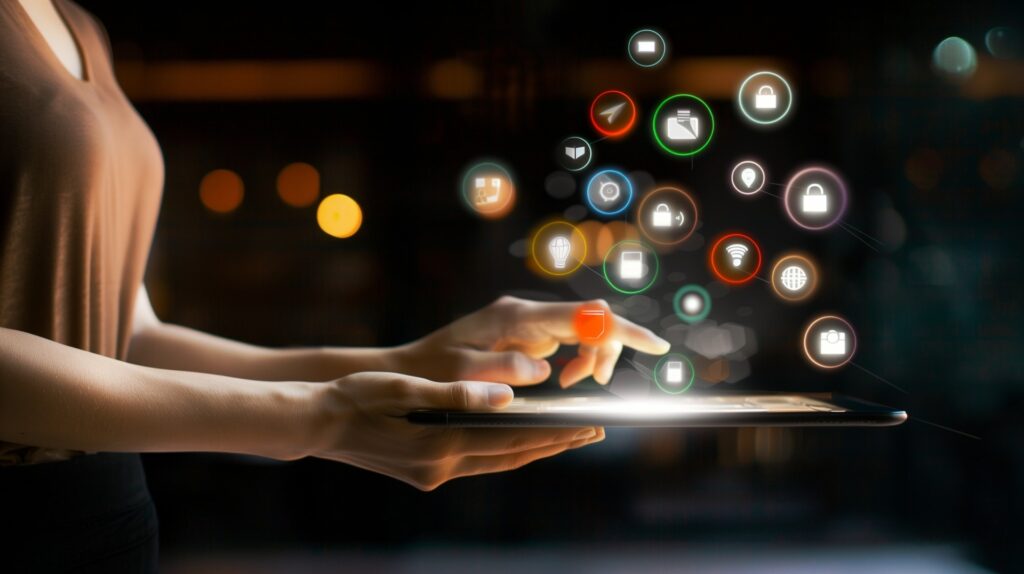
Android TVのインストールが完了したら、次に行うのは初回セットアップと基本設定です。Raspberry Piを起動すると、セットアップウィザードが表示されます。まずは言語を選択し、次にWi-Fiネットワークに接続します。この段階で安定したインターネット接続が確立されると、後の設定がスムーズに進行します。
次に、Googleアカウントへのサインインを行います。Googleアカウントを使用することで、Google Playストアからアプリをダウンロードしたり、他のGoogleサービスを利用したりすることができます。既にGoogleアカウントを持っている場合は、メールアドレスとパスワードを入力するだけで簡単にサインインできます。
続いて、デバイスのセキュリティ設定を確認します。Android TVには複数のセキュリティオプションがありますが、基本的には最新のアップデートを適用することが最も重要です。「設定 > システム > アップデート」からシステムの最新バージョンを確認し、必要に応じてアップデートを行います。
また、初期設定の一環として、使用頻度の高いアプリをホーム画面に配置することができます。これにより、必要なアプリにすぐアクセスできるようになります。さらに、リモートコントロールアプリの設定も行いましょう。スマートフォンをリモコンとして使用することで、操作性が大幅に向上します。
基本設定が完了したら、エンターテインメントシステムとしてのAndroid TVの機能を最大限に活用するために、各種アプリをインストールします。YouTube、Netflix、Amazon Prime Videoなど、一般的なストリーミングサービスはもちろん、ビジネスに役立つアプリも追加できます。これにより、仕事の合間にリフレッシュできる環境を整えることができます。
初回セットアップと基本設定を完了することで、Raspberry Piを使ったAndroid TVのエンターテインメントシステムが完成します。
Google Appsのインストールと活用法
Android TVをRaspberry Piで完全に活用するためには、Google Appsのインストールが欠かせません。Google Appsを導入することで、Playストアからアプリを直接ダウンロードしてインストールでき、さらに使い勝手が向上します。まず、OpenGappsからGoogle Appsの適切なバージョンをダウンロードします。Android TV 11に対応する「tvstock」バリアントを選択するのが安全です。
ダウンロードしたAPKファイルをUSBドライブに保存し、Raspberry Piに接続します。次に、Android TVをリカバリーモードで起動します。リカバリーモードに入るには、システム設定から「高度な再起動」を有効にし、「再起動」オプションで「リカバリ」を選択します。これにより、USBドライブからGoogle Appsをインストールできるリカバリーモードに移行します。
リカバリーモードに入ったら、USBドライブをマウントし、「インストール」オプションを選びます。USBドライブに保存したGoogle AppsのAPKファイルを選択し、インストールプロセスを開始します。インストールが完了したら、工場出荷時の設定にリセットし、通常モードで再起動します。この手順により、Google Playストアを含む各種Google Appsが利用可能になります。
再起動後、Googleアカウントにサインインし、必要なアプリをインストールします。これにより、YouTube、Google Playムービー、Googleフォトなど、ビジネスでもプライベートでも役立つアプリが利用可能になります。特に、ビジネスパーソンにとっては、カレンダーやドライブなどのGoogleサービスを大画面で利用できる利便性は非常に大きなメリットです。
また、Google Playストアから他のエンターテインメントアプリも簡単にインストールできます。これにより、自宅でのリラックスタイムをより充実させることができます。Raspberry Piを使って自作したAndroid TVで、コストを抑えながらも高度なエンターテインメント環境を整えましょう。
システムのカスタマイズと最適化のヒント
Raspberry Piで構築したAndroid TVシステムは、多岐にわたるカスタマイズと最適化が可能です。まず、システムのパフォーマンスを最大限に引き出すために、不要なアプリやサービスを無効化することから始めましょう。これにより、リソースの無駄遣いを減らし、よりスムーズな操作が可能になります。
次に、UI(ユーザーインターフェース)のカスタマイズです。Android TVはデフォルトで直感的なUIを提供しますが、ランチャーアプリを使用することで、さらに自分好みにカスタマイズできます。例えば、ホーム画面のレイアウトを変更したり、使用頻度の高いアプリをすぐにアクセスできる位置に配置したりすることができます。
また、定期的なシステムアップデートを行うことで、セキュリティの強化と新機能の追加を享受できます。アップデートは「設定 > システム > アップデート」から確認できます。アップデートを怠ると、脆弱性が放置される可能性があるため、定期的なチェックは欠かせません。
さらに、外部ストレージの活用も一考です。Raspberry Piのストレージ容量が限られているため、外部USBドライブやNAS(ネットワークアタッチドストレージ)を利用して、メディアファイルやアプリデータを保存することで、本体の負担を軽減できます。特に、大容量のメディアファイルを扱う場合には、外部ストレージの利用が有効です。
パフォーマンスをさらに向上させるために、システムキャッシュの定期的なクリアも推奨します。「設定 > ストレージ」からキャッシュデータをクリアすることで、システムの動作が軽快になります。
最後に、リモート操作の導入です。スマートフォンをリモコンとして使用できるアプリを導入すれば、より便利に操作できます。これにより、テレビを見ながらでも簡単に操作でき、エンターテインメント体験が向上します。
これらのカスタマイズと最適化のヒントを活用して、Raspberry Piで構築したAndroid TVシステムをさらに快適で効率的に使いこなしましょう。
よくあるトラブルとその解決方法
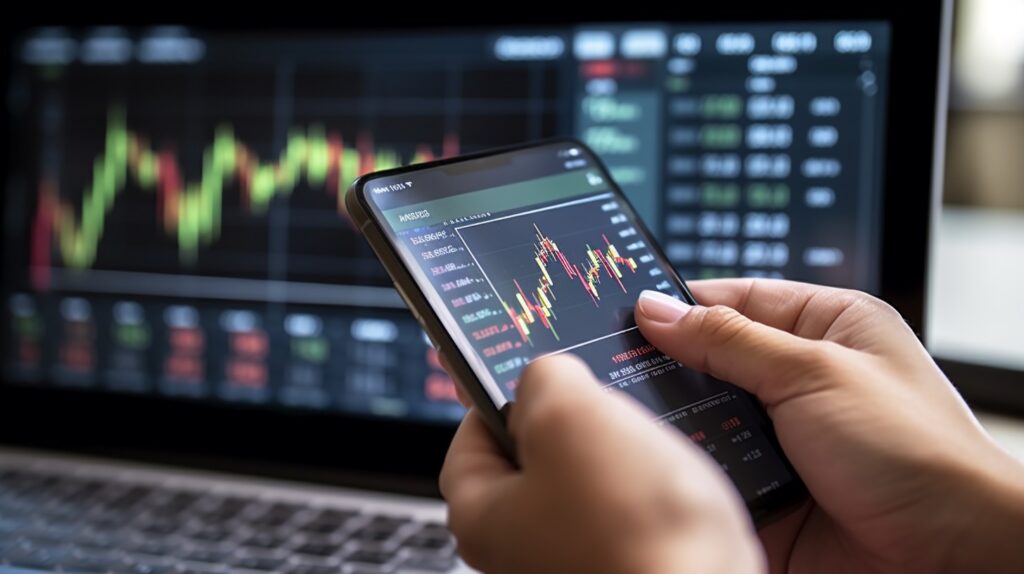
Raspberry PiでAndroid TVを自作する過程で、いくつかのトラブルに直面することがあります。これらの問題は解決可能ですが、事前に対策を知っておくことでスムーズに進めることができます。以下に、よくあるトラブルとその解決方法を紹介します。
起動しない場合
まず、Raspberry Piが起動しない場合は、電源供給の問題が考えられます。適切な電源アダプタを使用しているか確認し、電源供給が安定していることを確認してください。さらに、SDカードに正しくイメージが書き込まれているかも確認が必要です。Etcherなどの信頼性の高いツールを使用して再度イメージを書き込むとよいでしょう。
Wi-Fi接続の問題
Wi-Fi接続が不安定な場合や接続できない場合は、まずネットワーク設定を再確認してください。Wi-FiのSSIDとパスワードが正しいことを確認し、Raspberry PiがWi-Fi範囲内にあることを確認します。また、Ethernetケーブルを使用して有線接続を試みることも一つの解決策です。有線接続により、ネットワークの問題を回避できます。
アプリのインストールエラー
Google Playストアからアプリをインストールする際にエラーが発生する場合は、Googleアカウントに正しくサインインしているか確認してください。また、ストレージの空き容量が十分にあることを確認します。必要に応じて不要なアプリやデータを削除し、ストレージを確保してください。
リモート操作の不具合
リモート操作アプリが正しく機能しない場合は、アプリの設定と接続状況を確認してください。スマートフォンとRaspberry Piが同じネットワークに接続されていることを確認し、アプリの最新版をインストールしてください。また、Bluetooth接続が安定しているかも確認します。
システムの不安定さ
システムが不安定な場合やクラッシュする場合は、インストールされているアプリが原因の可能性があります。最近インストールしたアプリを一時的にアンインストールし、システムの安定性を確認してください。また、キャッシュのクリアやシステムの再起動も効果的です。「設定 > ストレージ」からキャッシュをクリアし、定期的な再起動を行いましょう。
HDMI接続の問題
テレビやモニターに映像が表示されない場合は、HDMIケーブルの接続を再確認してください。ケーブルが正しく接続されていること、またHDMIポートが正常に機能していることを確認します。別のHDMIケーブルを試すことで、ケーブル自体の問題を排除できます。
これらの対策を実施することで、Raspberry PiでのAndroid TV自作プロジェクトがスムーズに進行し、最終的に満足のいくエンターテインメントシステムを構築することができます。
まとめ
Raspberry Piを使ってAndroid TVを自作することは、技術愛好者だけでなく、一般のユーザーにも多くの利点があります。コストを抑えつつ高機能なエンターテインメントシステムを構築できる点は、非常に魅力的です。
本記事では、必要なハードウェアとソフトウェアの準備から、Google Appsのインストール、システムのカスタマイズまでの詳細な手順を解説しました。よくあるトラブルとその解決方法についても触れ、プロジェクトの進行をスムーズにするためのヒントを提供しました。
自作プロジェクトを通じて得られる技術スキルの向上や、カスタマイズの自由度は非常に高く、自分だけの特別なエンターテインメント環境を手に入れることができます。
また、トラブルシューティングの知識を身につけることで、今後のプロジェクトにも役立つ経験を積むことができます。Raspberry Piを活用したAndroid TVの自作は、多くの楽しみと学びを提供する有意義な取り組みです。
